![]()
前面介紹新增 dn(Distinguished Name) 時是透過傳統指令的方式來進行,除了要編寫分錄檔 LDIF(LDAP Data Interchange Format) 還要自己敲指令,來新增移除資料,除了有介紹過 openldap 所提供的轉移工具外,有沒有比較聰明的方式來進行這些動作.其實是有不少的 3-party 的 GUI 操作介面可用,下面是常用的幾種:
這一類的軟體設定上基本都差不多,我之前設定的 LDAP Server – https://benjr.tw/27685 大概要輸入的資料也只有這一些.
- suffix "dc=benjr,dc=tw"
- rootdn "cn=root,dc=benjr,dc=tw"
- rootpw {SSHA}83DJ4KVwqlk1uh9k2uDb8+NT1U4RgkEs
一開始我們需要為自己的 LDAP 定一個 Domain 通常使用自己公司的網域名稱.不過沒硬性規定命名方式.這邊我以我的網域 benjr.tw 為範例 suffix "dc=benjr,dc=tw" .接下來我們需要為 LDAP 設定一個管理者 rootdn "cn=root,dc=benjr,dc=tw" 其管理者 CN 可為任意,為後面所接的 domain 必須為剛剛所指定 benjr.tw ,這管理者將會是這 LDAP 的最高權限管理者. 接下來是為這管理者設定密碼.這裡的密碼不是以明碼的方式來呈現是以 {SSHA} 的方式來當密碼.
在前面我也新增了一些 DN(Distinguished Name) LDAP 帳號伺服器 – https://benjr.tw/27692
- JXplorer – A Java Ldap Browser
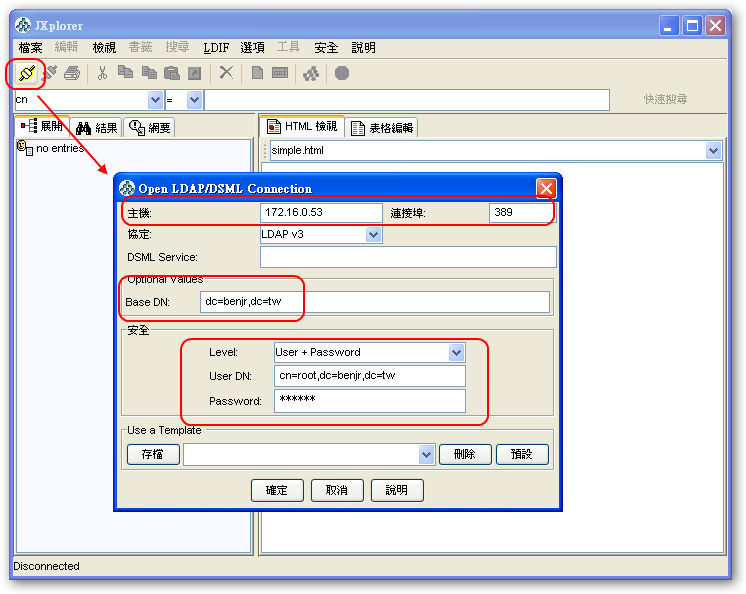
新增或是移除 DN 就可以直接透過 GUI 的介面來使用.
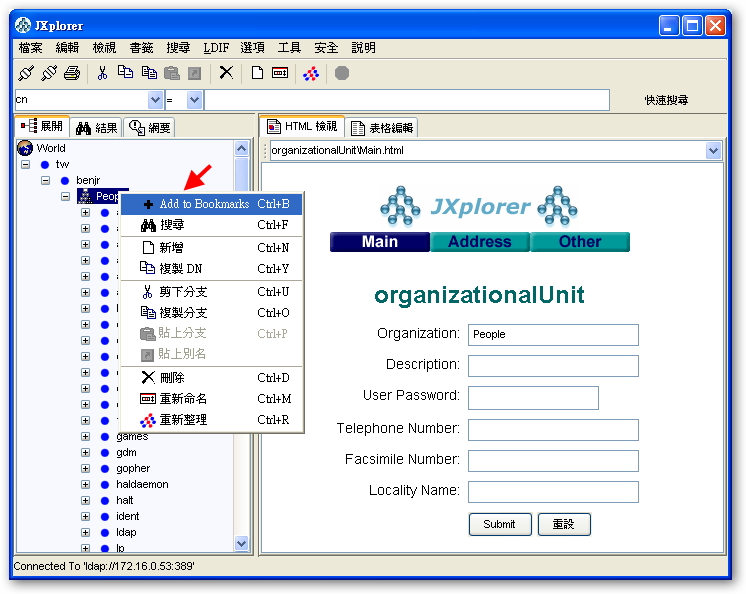
- Ldap Admin
他這邊有一個自動幫我捉取 Base DNs 的功能,只要我們輸入 Host 的 IP 之後,就可以直接點選 "Fetch DNs" 直接幫我們找出 LDAP Server 的 Base DNs.設定完成之後還可以測試一下 "Test connection"
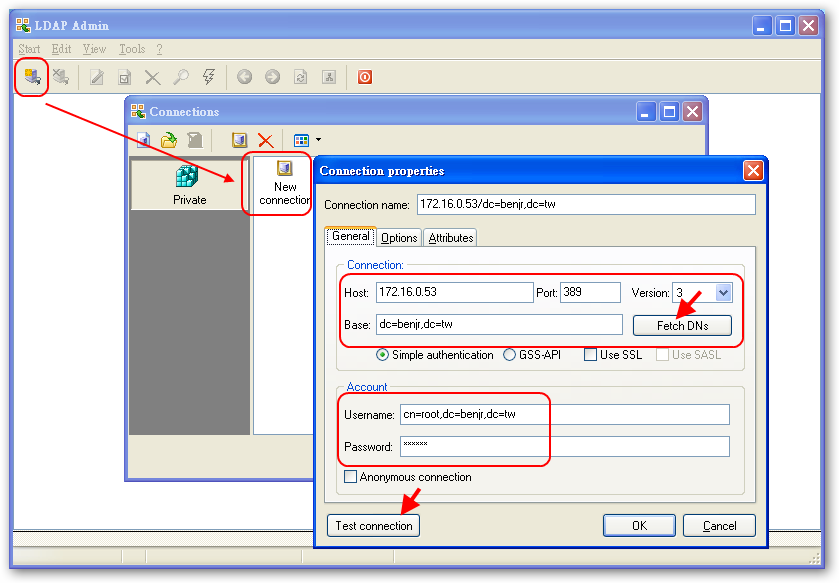
新增或是移除 DN 就可以直接透過 GUI 的介面來使用.
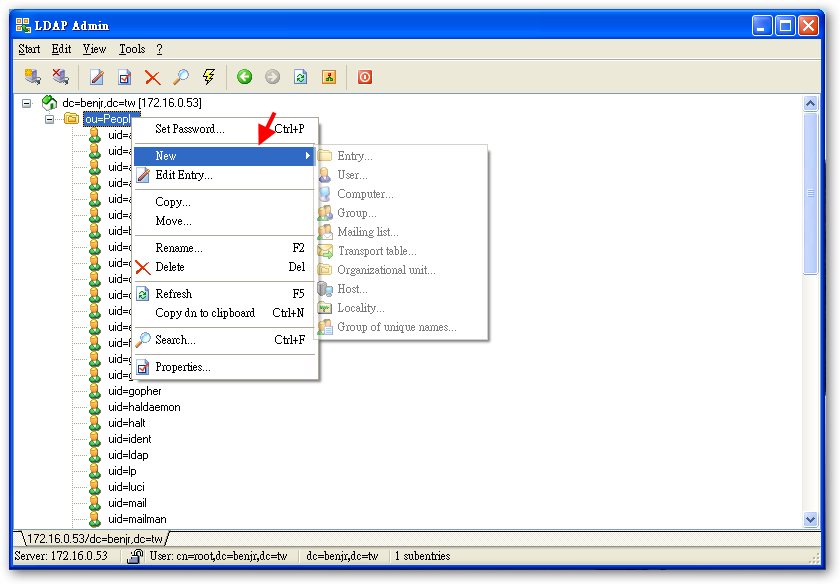
- Softerra LDAP Administrator
如果我們有設定 DNS 就可以使用 Liookup Server 轉換 Hostname 到 IP,而 "Fetch Base DNs" 可以自動幫我捉取 LDAP Server 的 Base DNs 功能.
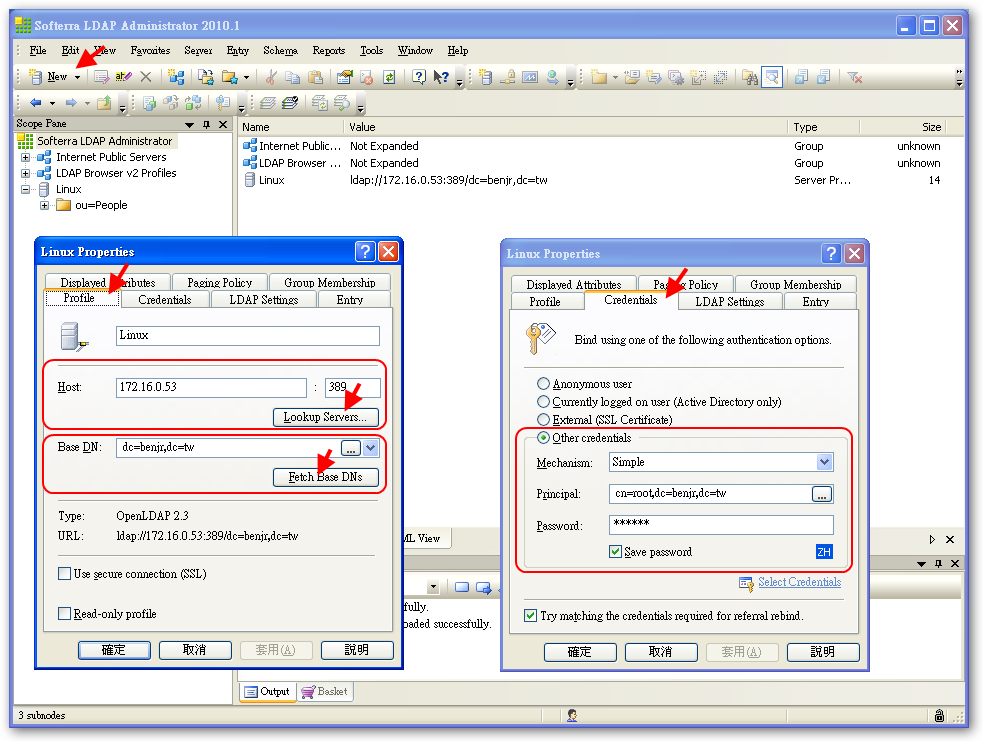
新增或是移除 DN 就可以直接透過 GUI 的介面來使用.

其實這一類的 3-party 軟體很多只要在網路上尋找 LDAP browser and editor 就會出現一大堆.
沒有解決問題,試試搜尋本站其他內容
One thought on “LDAP – GUI 操作介面”